填充excel圖表的背景 excel圖表填充顏色,聽說excel的教程在抖音很火,很多白領小朋友都在爭相學習,下面就跟小編一起學習一下excel圖表填充顏色的新技能吧,填充excel圖表的背景 excel圖表填充顏色就可以完成這一項工作,你是不是很心動,快跟小編一起來學習一下。
我們除了可以使用excel提供的背景樣式以及純色填充背景和邊框以外,我們還可以使用圖片和紋理來填充excel圖表的背景。以便使得excel圖表更加完美和專業。
1、使用圖片作為填充背景時,單擊圖表的繪圖區,切換到【格式】選項卡,在【形狀樣式】組中單擊【形狀填充】下拉按鈕,執行【圖片】命令。
2、在彈出的【插入圖片】對話框中選擇圖片。
3、單擊【插入】按鈕。
4、圖表的繪圖區背景被設置成圖片填充。
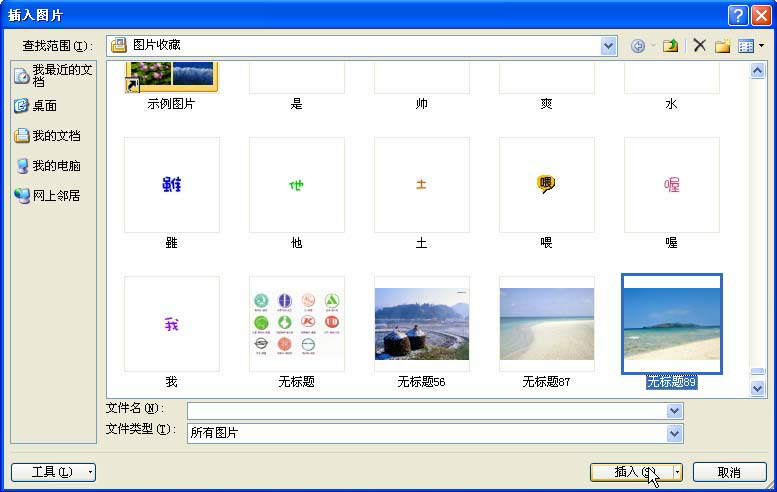
圖1
5、在使用漸變顏色填充時, 右擊圖表的繪圖區域,在彈出的快捷菜單中執行【設置圖表區域格式】 命令。
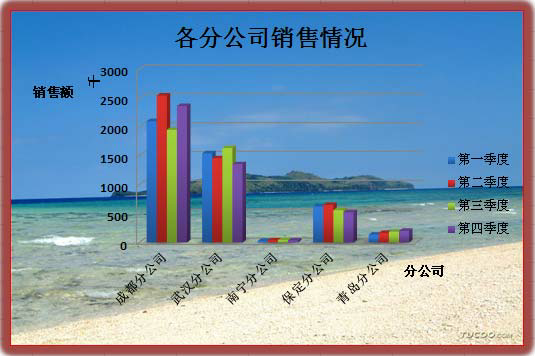
圖2
6、彈出【設置圖表區域格式】對話框,單擊【填充】標簽,單擊【漸變填充】單選按鈕。
7、單擊【預設顏色】下拉按鈕,選擇【雨后初晴】選項作為填充顏色。
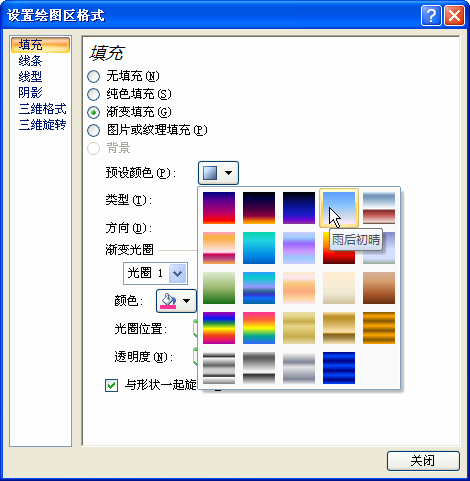
圖3
8、單擊【關閉】按鈕。
9、excel圖表的繪圖區背景被設置成漸變顏色填充。
10、在使用紋理填充時,右擊圖表的繪圖區域,在彈出的快捷菜單中執行【設置圖表區域格式】命令。
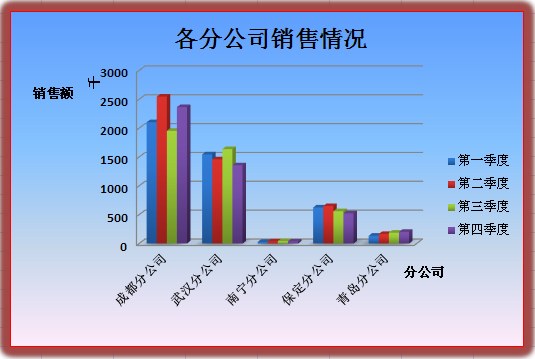
圖4
11、彈出【設置圖表區域格式】對話框,單擊【填充】標簽,單擊【圖片或紋理填充】單選按鈕。
12、單擊【紋理】下拉按鈕,選擇【紙莎草紙】選項作為紋理樣式。
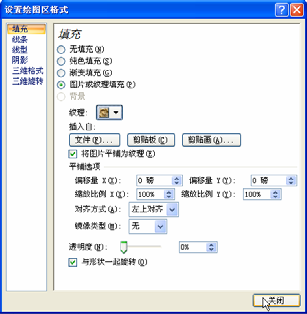
圖5
13、單擊【關閉】按鈕。
14、或者選擇圖表,切換到【格式】選項卡,在【形狀樣式】組中單擊【形狀填充】下拉按鈕,選擇【紋理】|【紙莎草紙】選項。
15、圖表的繪圖區背景被設置成紙莎草紙的紋理填充樣式。
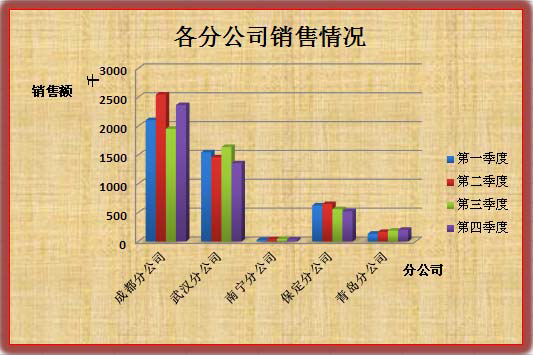
圖6
我們通過了圖片、剪貼畫、紋理、和漸變來填充excel圖表的背景,以上幾乎是excel所有的填充圖表背景的方法了,大家可以收藏一下。
以上就是填充excel圖表的背景 excel圖表填充顏色全部內容了,希望大家看完有所啟發,對自己的工作生活有所幫助,想要了解更多跟填充excel圖表的背景 excel圖表填充顏色請關注我們文章營銷官網!
推薦閱讀
向excel圖表背景墻內填充剪貼畫 excel圖表背景墻 | 文軍營銷1、使用剪貼畫填充時,右擊excel圖表的繪圖區域,在彈出的快捷菜單中執行【設置圖表區域格式】命令。 2、在彈出的 【設置圖表區域格式】對話框中單擊 【填充】 標簽, 單擊 【圖片或紋理填充】 單選按鈕。 3、單擊 【剪貼畫】 按鈕, 在彈出的 【選擇圖片】對話框中選擇剪貼畫,單擊【確定】按鈕。 圖1 4、返回 【...給Excel2007單元格填充顏色或圖案 excel單元格填充圖案 | 文軍營銷步驟1 選擇需要設置填充顏色的單元格或單元格區域,然后單擊開始功能選項,再單擊字體功能組右下角的 工具按鈕,打開設置單元格格式對話框。 步驟2 單擊填充選項卡,單擊選擇相應的顏色,再單擊確定按鈕,如圖4所示。 圖4 Excel小提示:在圖4所示的對話框中單擊填充效果按鈕,會打開填充效果對話框,用戶在其中可以進行更豐富...excel的圖表進行美化 excel圖表美化插件 | 文軍營銷1、刪除網格線,因為對于柱形圖來說,網格線不是必需的,它的存在也會影響圖表的整體美觀性。 2、由于圖表就只有一個系列,可以將圖例刪除。 3、將標題名稱修改為一個具體的名稱,如2009年地區銷售統計分析,并設置為合適的字體和字號,將顏色設置為白色。 4、設置圖表區填充顏色,注意界面顏色要淡雅清晰。 5、設置繪圖...Excel2007中設置文本框填充方案 文本框填充顏色 | 文軍營銷今天我們先來說下文本框填充方案,Excel2007中設置文本框填充方案的操作步驟如下: 步驟1 將鼠標指針在文本框范圍內單擊,然后單擊格式功能選項。 步驟2 再單擊形狀樣式功能組中的其他工具按鈕,然后在其下拉列表中單擊選擇相應的填充方案,如圖1、圖2、圖3所示。excel同比分析圖表制作 excel同比增長率圖表 | 文軍營銷2、我們采用手工添加的方法,繪制基本的excel柱形圖表,如圖3所示。 圖3 3、分別選擇系列同比增長率和零值,將它們繪制在次坐標軸上,并將其圖表類型更改為折線圖。如圖4所示。 圖4 美化圖表,調整繪圖區和圖表區大小;設置背景顏色和字體顏色;刪除圖例中的零值項目,將圖例拖放到合適的位置;設置數據系列2008年和2009年...


![]()
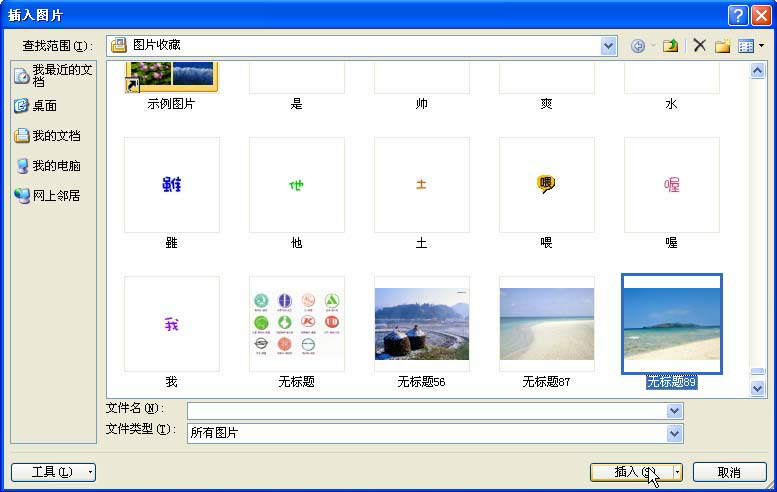
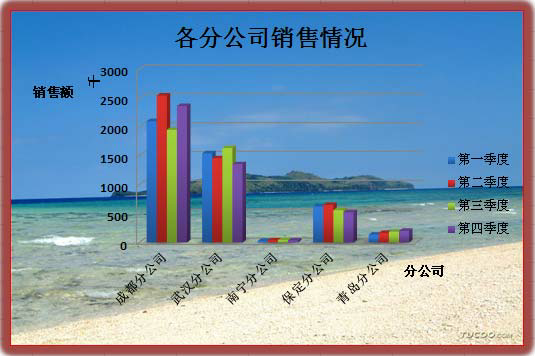
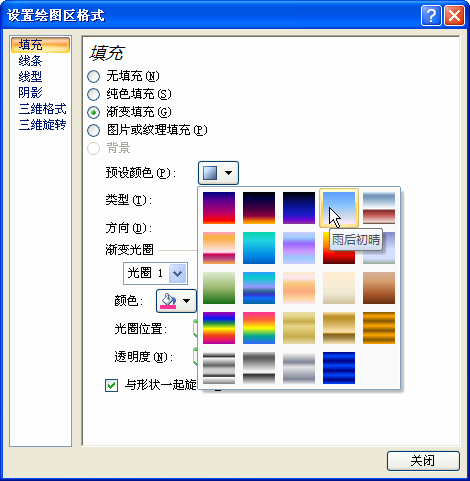
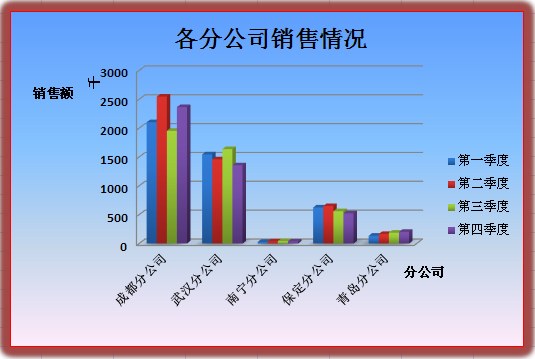
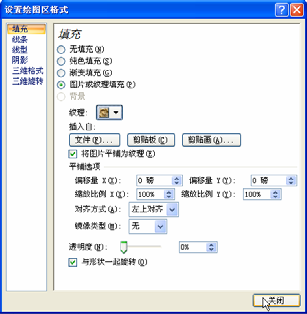
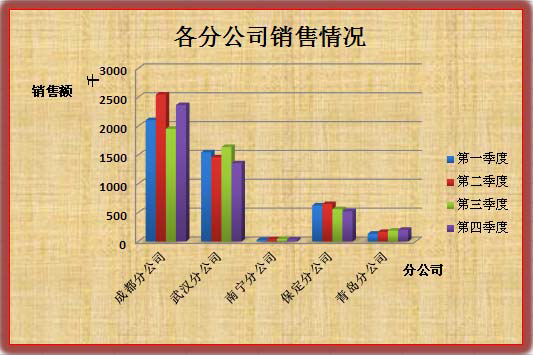
 400-685-0732(7x24小時)
400-685-0732(7x24小時) 關注文軍
關注文軍

